如果你的操作系统支持远程桌面,接下来需要启用此功能:
点击“开始”菜单,选择“设置”。
在设置窗口中,选择“系统”。
点击左侧的“远程桌面”选项。
在右侧的窗口中,将“启用远程桌面”切换为“开”。
步骤三:设置用户权限 (Step 3: Set User Permissions)
启用远程桌面后,需要设置可以访问该计算机的用户:
在“远程桌面”设置页面中,点击“选择用户”按钮。
在弹出的窗口中,点击“添加”。
输入要添加的用户账户名,然后点击“确定”。
确认添加的用户已在列表中显示。
步骤四:配置防火墙 (Step 4: Configure Firewall)
确保计算机的防火墙允许远程桌面连接:
点击“开始”菜单,输入“防火墙”,选择“Windows Defender 防火墙”。
在左侧菜单中,选择“允许应用通过Windows Defender防火墙”。
点击“更改设置”按钮,找到“远程桌面”选项,确保其被勾选。
步骤五:获取计算机名称 (Step 5: Get the Computer Name)
在连接远程桌面之前,需要获取目标计算机的名称或IP地址:
点击“开始”菜单,选择“设置”。
在设置窗口中,选择“系统”。
点击左侧的“关于”选项,找到“设备名称”部分。
如何使用远程桌面连接 (How to Use Remote Desktop Connection)
步骤一:打开远程桌面连接应用 (Step 1: Open Remote Desktop Connection Application)
在本地计算机上打开远程桌面连接应用:
点击“开始”菜单,输入“远程桌面连接”,然后点击出现的应用程序。
在远程桌面连接窗口中,输入目标计算机的名称或IP地址。
步骤二:输入凭据 (Step 2: Enter Credentials)
在连接窗口中,输入目标计算机的用户凭据:
点击“连接”按钮后,会弹出一个窗口,要求输入用户名和密码。
输入正确的用户名和密码,然后点击“确定”。
步骤三:开始远程连接 (Step 3: Start Remote Connection)
成功输入凭据后,远程桌面连接将建立,用户将看到目标计算机的桌面界面。此时,可以像在本地计算机上一样使用应用程序和文件。
远程桌面连接的常见问题及解决方案 (Common Issues and Solutions for Remote Desktop Connection)
问题一:无法连接到远程计算机 (Issue 1: Unable to Connect to Remote Computer)
如果在尝试连接时遇到问题,可以尝试以下解决方案:
检查网络连接:确保两台计算机均已连接到互联网或同一局域网。
确认远程桌面已启用:在目标计算机上检查远程桌面设置是否已启用。
检查防火墙设置:确保防火墙允许远程桌面连接。
问题二:登录凭据不正确 (Issue 2: Incorrect Login Credentials)
如果输入的用户名或密码不正确,连接将失败。请确保:
输入的用户名和密码是正确的。
使用的是目标计算机的本地账户,而不是Microsoft账户。
问题三:远程桌面服务未启动 (Issue 3: Remote Desktop Services Not Running)
如果远程桌面服务未启动,可能会导致连接失败。可以通过以下步骤检查服务状态:
按下Win + R键,输入services.msc,然后按回车。
在服务列表中找到“Remote DesktopServices”,右键点击并选择“启动”。
问题四:连接超时 (Issue 4: Connection Timeout)
如果连接超时,可能是由于网络问题或目标计算机未响应。可以尝试:
检查网络连接是否稳定。
确保目标计算机处于开机状态,并且没有进入休眠或关机状态。
远程桌面连接的安全性 (Security of Remote Desktop Connection)
在使用远程桌面连接时,安全性是一个重要的考虑因素。以下是一些提高远程桌面连接安全性的建议:
使用强密码:确保所有用户账户都使用强密码,以防止未经授权的访问。
启用网络级别身份验证:在远程桌面设置中启用网络级别身份验证,以增加安全性。
限制远程访问用户:仅允许特定用户访问远程桌面,避免不必要的风险。
使用VPN连接:在公共网络中使用VPN连接,以保护数据传输的安全性。
远程桌面连接是一项强大的工具,可以大大提高工作效率,尤其是在远程工作和跨地域协作的情况下。通过本文的详细指导,相信你已经掌握了如何开启和使用远程桌面连接的基本步骤。同时,注意安全性问题,确保你的远程连接安全可靠。希望这篇文章能帮助你更好地利用远程桌面连接,提高工作效率。
.内容摘自:https://www.xmcye.com/news/180171.html返回搜狐,查看更多